台式电脑麦克风没声音怎么办 麦克风启用了还是没声音修复方法
wding6157人阅读
在日常操作电脑的过程中,用户难免需要进行一些视频通讯的聊天操作,因此往往需要用到麦克风功能,可是有些用户在将麦克风设备插入台式电脑之后,使用时却遇到了没有声音的情况,对此台式电脑麦克风没声音怎么办呢?今天小编就来告诉大家麦克风启用了还是没声音修复方法。
具体方法:
第一种:
1、我们打开“控制面板”→“硬件和声音”。
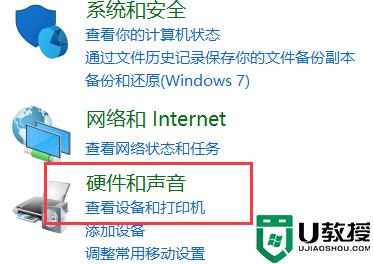
2、再打开管理音频设备。
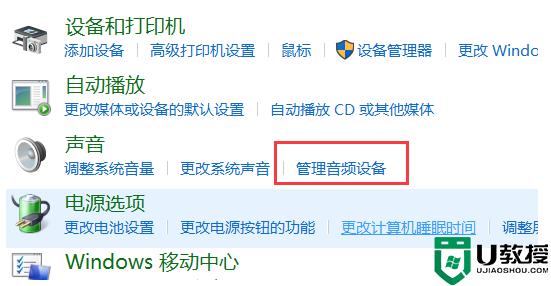
3、声音”的界面中,我们切换至“录制”的选项卡,双击“麦克风”。
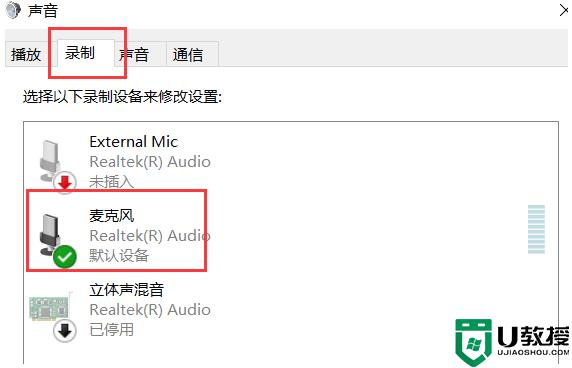
4、点击切换至“级别”的选项卡调整麦克风音量至最大,如果麦克风声音不够大,我们还可以设置麦克风加强。
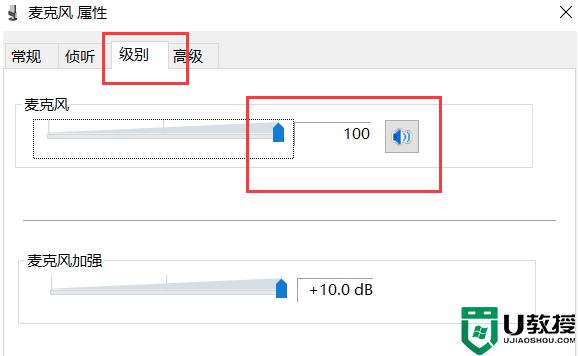
第二种:
1、确认麦克风插孔是否连接正确。
2、一般带麦克风的耳机都有两组接线 插头 。
3、一组为绿色插头(即耳机音频信号),另一组为红色插头(即麦克风信号输入)。

4、首先确认红色插头应当连接到电脑面板对应的红色插孔中(通常情况下会有耳机和麦克风图标标识)。
第三种方法
确认声卡驱动程序是否正常
1、点击“开始”菜单——>选择“运行”——>在运行中输入“devmgmt.msc”(不含引号)。
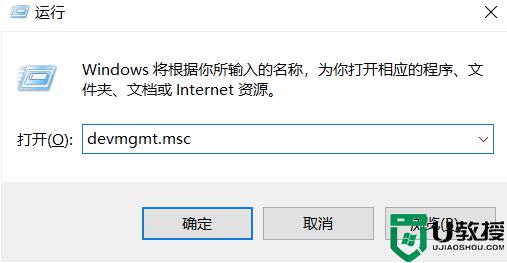
2、点击确定打开设备管理器——>在设备管理器的任意位置查看是否出现带有感叹号或问号的项目。
3、再展开“声音、视频和游戏控制器”前面的+号,查看下方是否有带感叹号或问号的项目。

4、如果有,说明声卡驱动不正常或未安装。
5、百度搜索“驱动精灵”下载安装驱动精灵后。
6、在“基本状态”中点击“驱动升级。
7、升级完声卡驱动之后重新启动计算机,在尝试语音通话。
以上就是有关麦克风启用了还是没声音修复方法了,有遇到相同问题的用户可参考本文中介绍的步骤来进行修复,希望能够对大家有所帮助。
文章来源于互联网:台式电脑麦克风没声音怎么办 麦克风启用了还是没声音修复方法,最常用的电脑教程,从入门到精通!
相关推荐: 鼠标的滚轮失灵了怎么办 鼠标滚轮上下失灵修复方法
每次在使用电脑进行浏览网页的时候,大多用户在移动网页的时候,都会通过鼠标的滚轮来进行网页上下的移动,可是最近有用户反馈自己电脑外接的鼠标设备中的滚轮移动时却失灵了,对此鼠标的滚轮失灵了怎么办呢?接下来小编就来告诉大家鼠标滚轮上下失灵修复方法。 具体方法…
评论 | 0 条评论
登录之后才可留言,前往登录